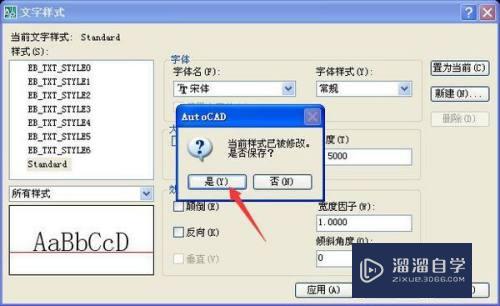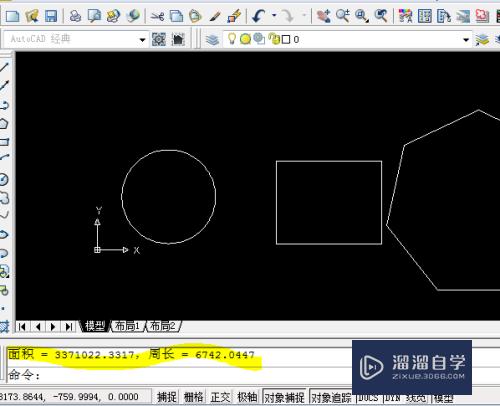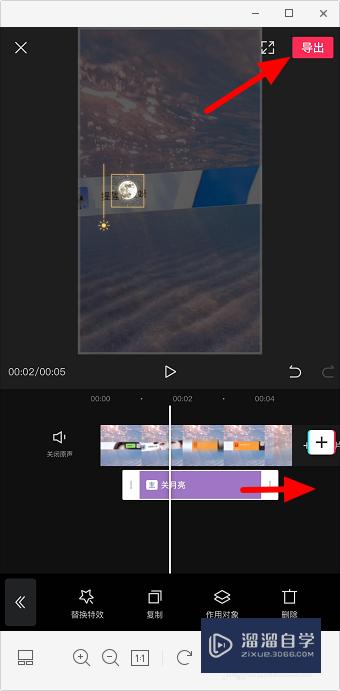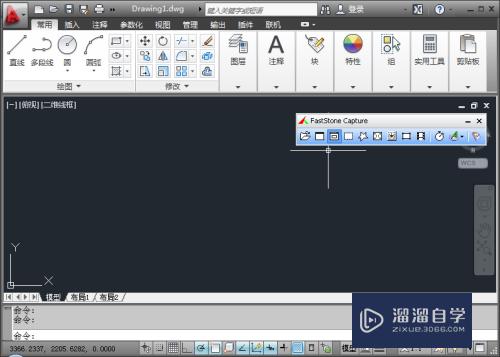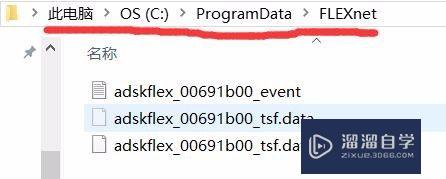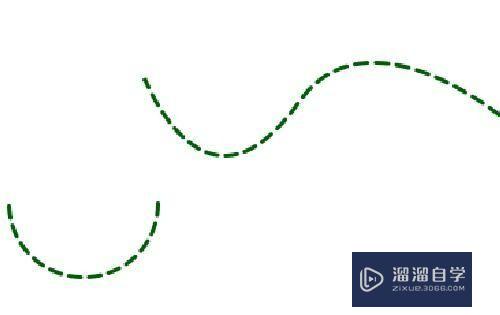Word2010如何添加组合框按钮控件(word组合框控件怎么添加)优质
在一些表格的制作中。通常需要添加一些组合框控件。下面是使用Word2010添加组合框控件的步骤方法。希望本文内容能够给大家带来帮助。
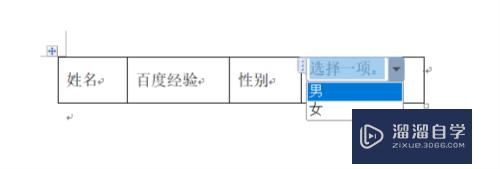
工具/软件
硬件型号:戴尔DELL灵越14Pro
系统版本:Windows7
所需软件:Word2010
方法/步骤
第1步
添加开发工具:
点击“文件—选项”按钮(如下图)
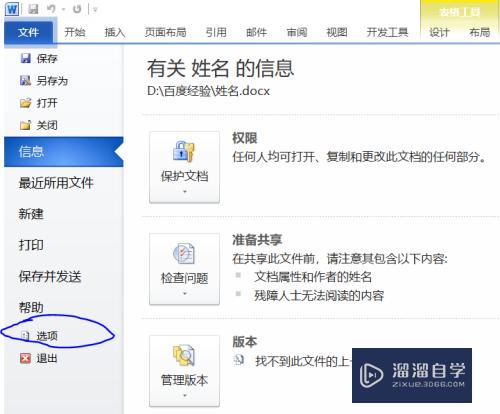
第2步
选择自定义功能区。找到“开发工具”后打钩。然后点击“确定”。(如下图)
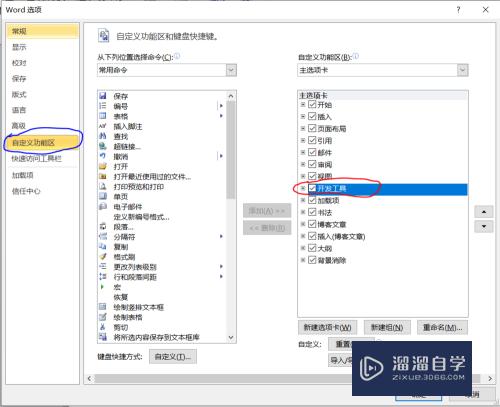
第3步
将光标位于需要添加组合框处的位置(如下图)
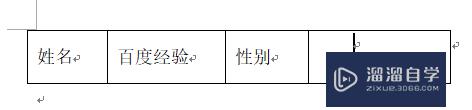
第4步
点击开发工具处的“组合框内容控件”(如下图)
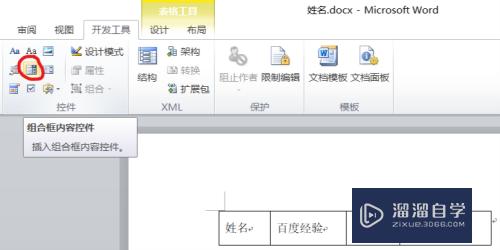
第5步
点击“属性”(如下图)
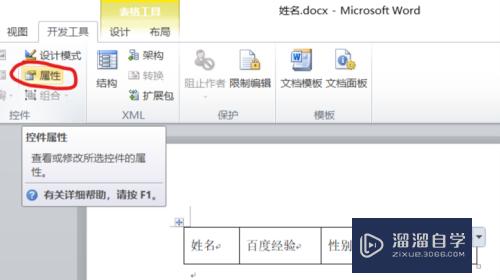
第6步
先点击“选择一项”。再点击“添加”(如下图)
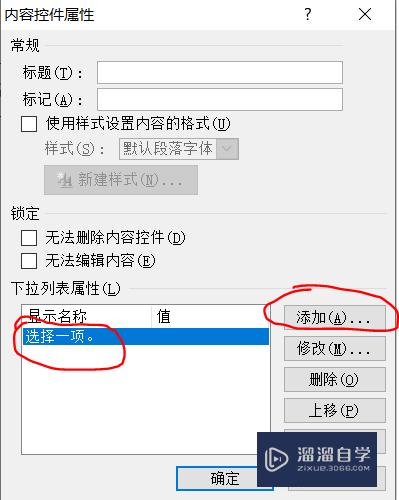
第7步
输入所需内容后点击“确定”(如下图)
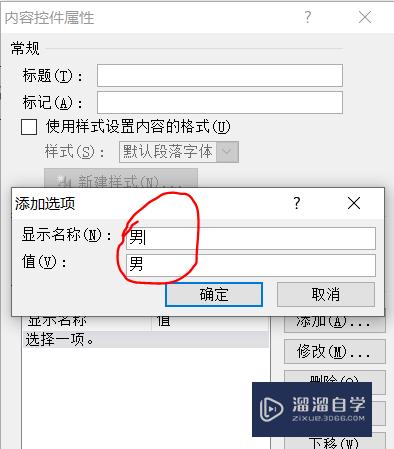
第8步
点击“添加”。输入所需内容后点击“确定”。(如下图)
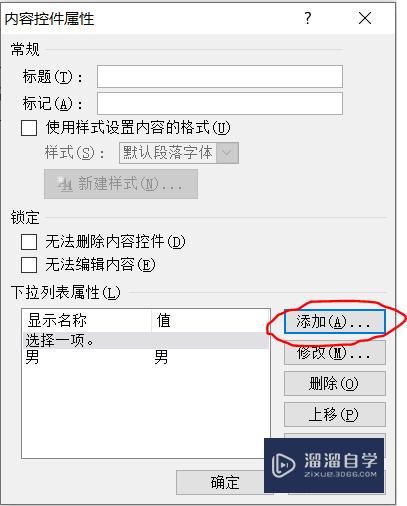
第9步
点击“确定”。组合框内容控件添加成功(如下图)
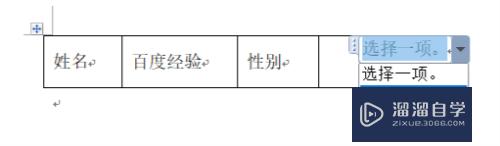
以上关于“Word2010如何添加组合框按钮控件(word组合框控件怎么添加)”的内容小渲今天就介绍到这里。希望这篇文章能够帮助到小伙伴们解决问题。如果觉得教程不详细的话。可以在本站搜索相关的教程学习哦!
更多精选教程文章推荐
以上是由资深渲染大师 小渲 整理编辑的,如果觉得对你有帮助,可以收藏或分享给身边的人
本文标题:Word2010如何添加组合框按钮控件(word组合框控件怎么添加)
本文地址:http://www.hszkedu.com/63099.html ,转载请注明来源:云渲染教程网
友情提示:本站内容均为网友发布,并不代表本站立场,如果本站的信息无意侵犯了您的版权,请联系我们及时处理,分享目的仅供大家学习与参考,不代表云渲染农场的立场!
本文地址:http://www.hszkedu.com/63099.html ,转载请注明来源:云渲染教程网
友情提示:本站内容均为网友发布,并不代表本站立场,如果本站的信息无意侵犯了您的版权,请联系我们及时处理,分享目的仅供大家学习与参考,不代表云渲染农场的立场!